Kontakty Google jsou předinstalované téměř v každém telefonu Android. Je pravděpodobné, že používání virtuálního telefonního seznamu od Googlu se pro vás nyní stalo svalovou pamětí.
Věděli jste kromě jejích nejzákladnějších funkcí, že s aplikací můžete dělat víc? Zde je pět nejlepších tipů a triků Kontaktů Google, které potřebujete vědět.
Vyčistěte duplicitní kontakty
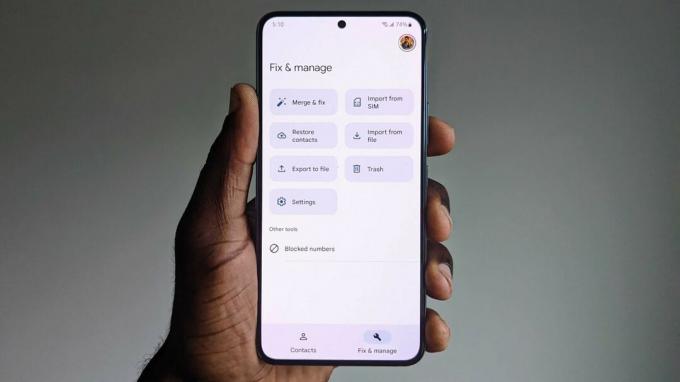
Bylo nespočetněkrát, kdy jsem omylem uložil kontaktní údaje stejné osoby pod různými aliasy v mém seznamu kontaktů Google. Někteří z vás pravděpodobně udělali totéž a nikdy se neobtěžovali uklízet nepořádek.
Google je tak laskavý spustila něco s názvem Fix & Manage, speciální nástroj v Kontaktech pro vyčištění všech těchto duplicitních kontaktů. Zde je návod, jak jej můžete použít, abyste si udělali pořádek ve svém domě.

Nejprve otevřete Kontakty Google aplikace na vašem telefonu. Podívejte se na spodní část aplikace a najdete kartu s názvem
Opravovat a spravovat. Klepněte na kartu Opravit a spravovat a procházejte nástroje. Chcete-li opravit duplicitní kontakty, klepněte na Sloučit a opravit. Google automaticky stáhne všechny duplikáty a pomůže vám v procesu opravy. Nyní můžete pokračovat v nezbytném úklidu.Přidejte widgety na domovskou obrazovku
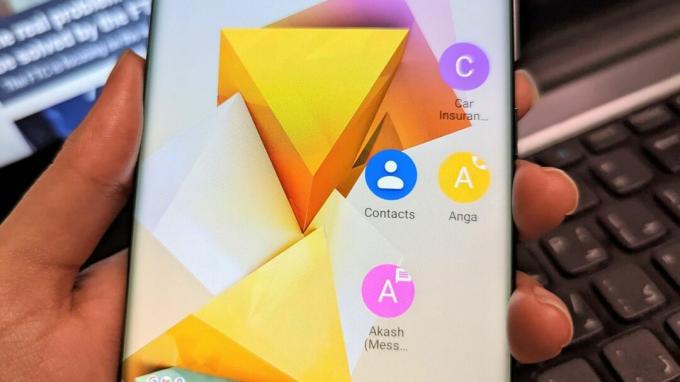
Účelem učení těchto tipů a triků je získat více z Kontaktů Google rychlejším a kratším způsobem. Jaký lepší způsob, jak maximalizovat efektivitu, než používání zkratek?
Je opravdu užitečné vybrat osoby, se kterými nejvíce komunikujete, a přidat je přímo k sobě telefon s Androidemdomovská obrazovka. To lze provést pomocí widgetů Kontakty Google.
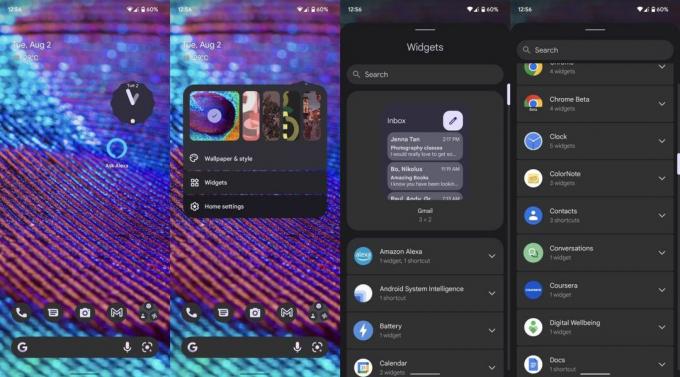
Začněte tím stisknutím a přidržením domovskou obrazovku vašeho telefonu. Vybrat Widgety možnost z nabídky, která se objeví. Procházejte všechny widgety, abyste je našli Kontakty Google.
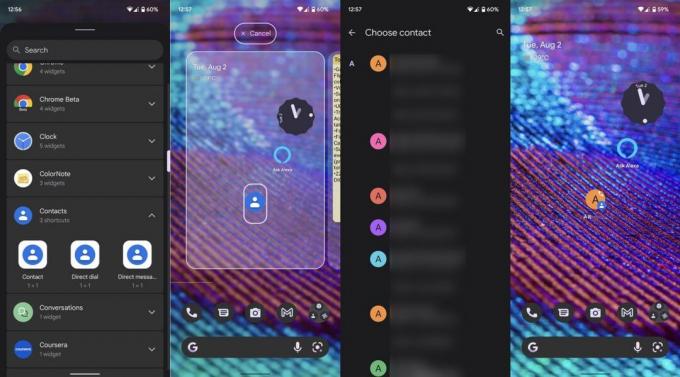
Pod Widgety Kontaktů Google v seznamu uvidíte tři možnosti: Kontakt, Přímá volba, a Přímá zpráva. Jedná se o zkratky pro okamžité otevření, volání nebo textovou zprávu konkrétnímu kontaktu. stiskněte a podržte widget, který chcete, a umístěte jej na domovskou obrazovku.
Konečně vaše Seznam kontaktů Google se otevře. Vyberte kontakt, který chcete přiřadit pro widget dle vašeho výběru. Jakmile to uděláte, na domovské obrazovce se objeví odpovídající zástupce.
Vytvářejte a používejte štítky

Všichni víme, že můžete vytvářet a používat štítky Gmail, ale aniž by to mnozí tušili, stejná funkce je dostupná také v Kontaktech Google. Zde je návod, jak vytvořit a používat štítky v Kontaktech Google pro lepší třídění a rychlejší přístup.

Jít do Kontakty Google na vašem smartphonu. Klepněte na hamburgerové menu v levém horním rohu aplikace. Pod Štítky záhlaví, klepněte na Vytvořte štítek knoflík. Zadejte název svého nového štítku a stiskněte OK.

Dále musíte přidat kontakty na váš nově vytvořený štítek v Kontaktech Google. Chcete-li přidat již existující kontakty, klepněte na malou ikona kontaktu se znaménkem plus vedle něj v pravém horním rohu aplikace. Vyberte libovolný kontakt klepnutím na něj nebo více kontaktů stisknutím a podržením jmen v seznamu.
Po přidání vybraných kontaktů pod štítek můžete tuto sadu jednotlivců najít v nabídce hamburgerů v Kontaktech Google. Tuto funkci považuji za užitečnou zejména tehdy, když mám hlad a nemohu se rozhodnout pro možnosti doručení jídla. Všechny mé oblíbené restaurace jsou uloženy pod jedním štítkem, aby se urychlil proces rozhodování.
Změňte svůj profilový obrázek Google

Chcete-li změnit profilovou fotku svého účtu Google, nemusíte hledat možnost pohřbenou v aplikaci Google. Kontakty Google vám umožňují změnit fotografii přímo ze samotné aplikace.

Chcete-li změnit obrázek svého Google ID z Kontaktů, přejděte na stránku aplikace Kontakty Google První. Pak, klepněte na svou profilovou fotku v pravém horním rohu aplikace Kontakty. Jakmile se váš obrázek otevře, vyberte Změna volba.
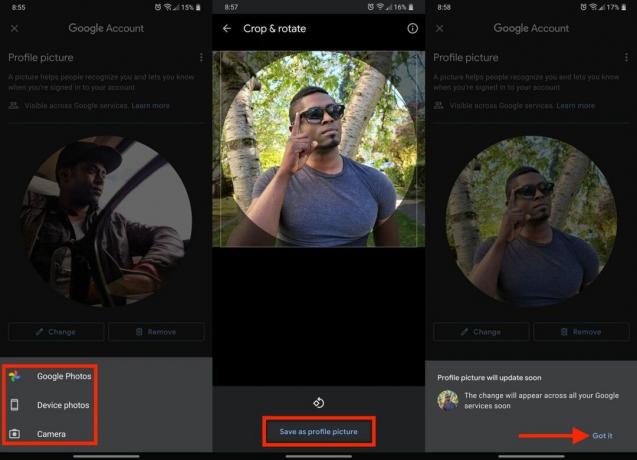
Vyberte, zda chcete nahrát svou novou fotku účtu Google z Fotek Google nebo ze svého zařízení. Na místě můžete také pořídit nový snímek fotoaparátem telefonu. Až budete hotovi s výběrem pěkného obrázku, v případě potřeby změňte velikost a stiskněte Uložit jako profilový obrázek.
Malá výzva vás informuje, že to změní váš obrázek na všech platformách Google. Klepněte Mám až si to přečtete, a máte hotovo.
Sdílejte své kontakty
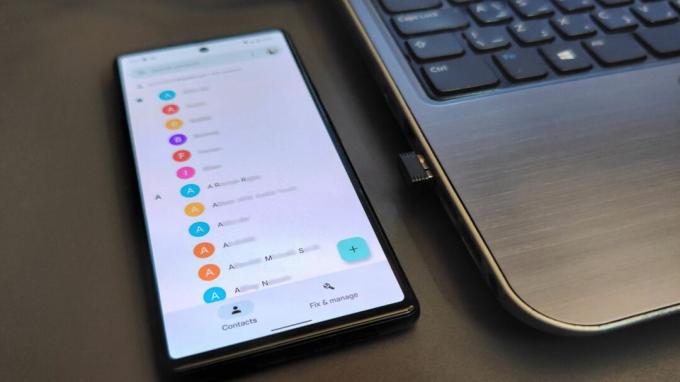
Kontakty Google vylepšují tradiční telefonní seznamy na tužku a papír nepředstavitelným způsobem. Z aplikace můžete sdílet jakýkoli kontakt včetně podrobností, jako je adresa osoby, pracovní číslo, osobní číslo a dokonce i narozeniny. Sdílení podrobností o jakékoli osobě ze seznamu kontaktů je snadné.

Zahájení Kontakty Google na vašem telefonu. Najděte kontakt, který chcete sdílet, a klepněte na něj. Poté stiskněte tlačítko tři malé svislé tečky v pravém horním rohu.

Z rozbalovací nabídky vyberte Podíl. Kontakty Google vás vyzve k výběru informací, které chcete při sdílení kontaktu zahrnout. Zaškrtněte nebo zrušte zaškrtnutí cokoli, co chcete nebo nechcete sdílet, a stiskněte Pokračovat.
V posledním kroku jednoduše vyberte médium, které chcete odeslat. To může být cokoliv, od Sdílení nablízku tvému Disk Google. Karta kontaktu je sdílena ve formátu souboru VCF, takže ji přijímač snadno importuje.
